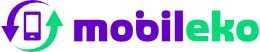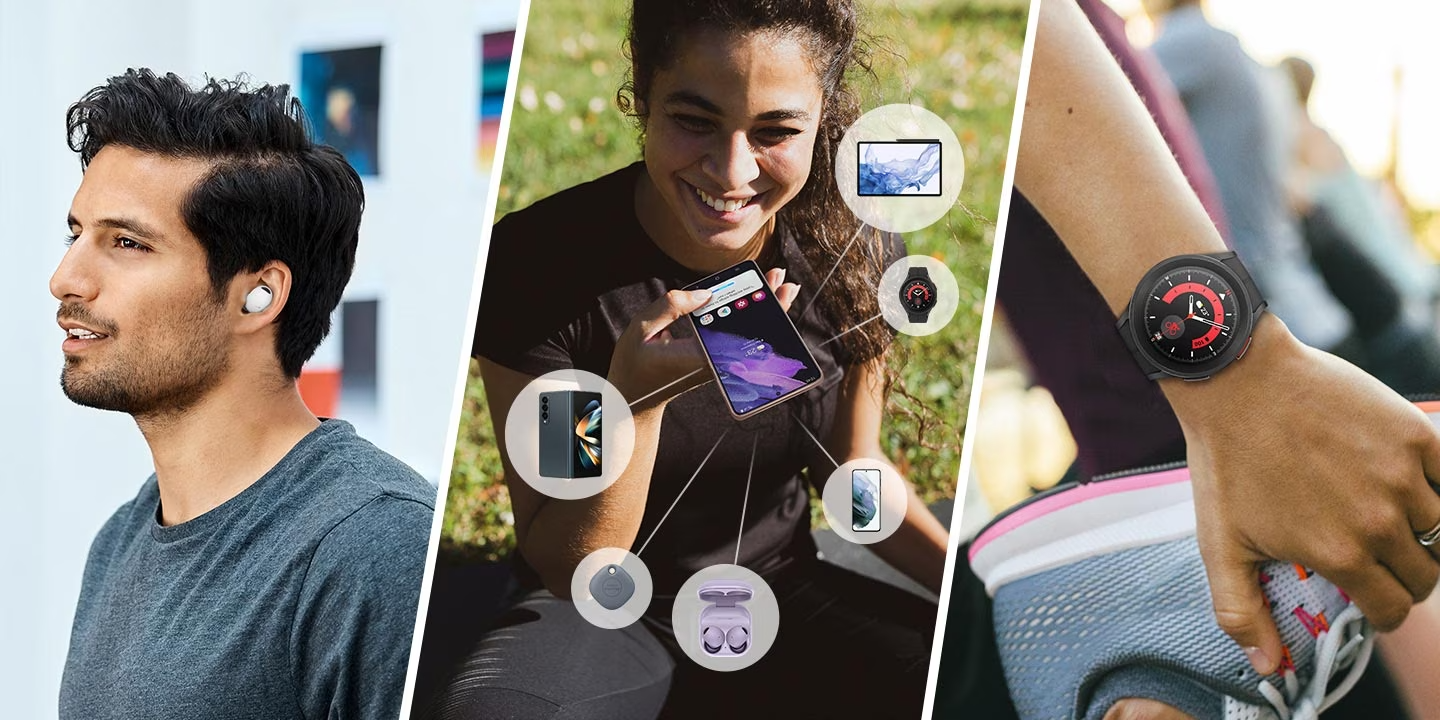
V posledních letech se roztrhnul pytel s hlasovými asistenty. Určitě jste slyšeli už o AmazonAlex, Google Asistentovi a Siri, ale co to znamená tento Bixby? Další hlasový asistent, který je vestavěný do chytrých telefonů a tabletů, Bixby je virtuální asistent od společnosti Samsung. Pokud vlastníte něco se značkou 'Galaxy', můžete používat digitálního společníka od Samsungu ke splnění všech možných úkolů.
Stejně jako jeho konkurenti má Bixby spoustu schopností, ale trochu se liší od zbytku třídy. Zde je průvodce, který vás naučí všechno, co potřebujete vědět o hlasovém asistentovi od společnosti Samsung. A nezapomeňte se pravidelně vracet, protože hlasoví asistenti se neustále mění a vyvíjejí.
Co je Bixby?
Samsung Galaxy S24 Ultra v titanově šedém provedení. Jak bylo zmíněno výše, Bixby je virtuální asistent pro chytré telefony od společnosti Samsung, který dokáže poslouchat hlasové příkazy, filtrovat telefonní hovory, umožnit vám ovládat fotoaparát bez použití rukou a mnoho dalšího. Je to nesmírně užitečný nástroj, který byl představen v sérii Galaxy S7 v roce 2017 a od té doby se stal etablovanou součástí značky Galaxy. Bixby je k dispozici na mnoha zařízeních od společnosti Samsung, včetně jejích skládacích modelů a tabletů Galaxy.
Bixby často srovnáván s podobnými asistenty jako Siri a Google Assistant, má sice mnoho podobností s jinými virtuálními asistenty, ale má také několik užitečných funkcí, které ho činí skutečně jedinečným a užitečným nástrojem pro každého, kdo chce vytěžit maximum ze svých zařízení Galaxy.
Co umí Bixby?
Logo Bixby od společnosti Samsung. Samsung Bixby dokáže udělat spoustu věcí, aby vaše zkušenost s Galaxií byla hladší. Virtuální asistent vám může pomoci s jednoduchými úkoly pomocí hlasových příkazů nebo filtrováním hovorů, ale můžete ho také nastavit k vykonávání určitých úkolů nazývaných „Bixby Rutiny“ pokaždé, když se stane určitý spouštěč. Například můžete mít Bixby nastavený tak, aby pro vás nastavil specifické budíky podle vaší ranní rutiny, která se každý den může měnit, nebo můžete nastavit specifické aplikace, které se mají otevřít v určitých časech v závislosti na vaší rutině používání telefonu.
Jedním nástrojem, který odlišuje Bixby od jeho konkurentů, je Bixby Vision. Bixby Vision používá váš fotoaparát k prohlížení konkrétních položek nebo památek a pomáhá vám tak učinit informovanější životní rozhodnutí v jejich rámci. I když to může znít trochu neurčitě, je to proto, že použití Bixby Vision je tak různorodé.
Například můžete jej použít k naskenování make-upu a umožní vám virtuálně si ho vyzkoušet, než se rozhodnete, zda si ho chcete koupit či ne. Další věc, kterou může Bixby Vision udělat, je naskenovat vaše okolí, pokud jste někde venku, a vytvořit seznam doporučených blízkých aktivit a restaurací. I když jiní virtuální asistenti nabízejí podobné služby, je to snadnost použití a integrace mezi funkcemi, co dává Bixby Vision jeho jedinečnou úroveň užitečnosti.
V jádru může Bixby sloužit jako jednoduchý virtuální asistent pro ovládání vašeho zařízení bez použití rukou, nebo může být významnější součástí vašeho zážitku z používání smartphonu v závislosti na vašich návycích používání telefonu. Pro srovnání Bixby s ostatními možnostmi umělé inteligence se podívejte na náš úplný srovnávací test Google Assistant vs. Bixby.
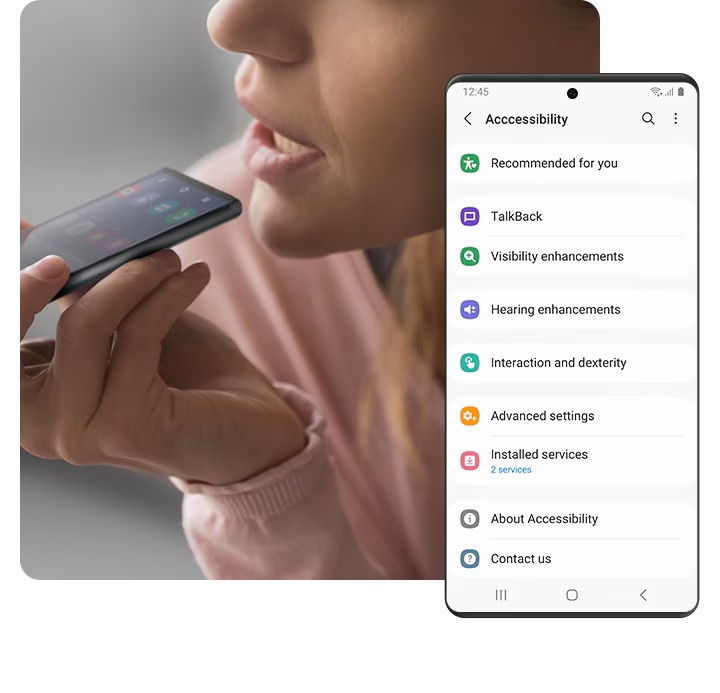
Jaké zařízení mají Bixby?
Po svém uvedení na trh v roce 2017 se Bixby stal součástí zařízení Galaxy, protože byl zahrnut do mnoha z nich, od cenově dostupnějších modelů po nejnovější vlajkové lodě každého roku.
Bixby je součástí všech modelů Galaxy S, což zahrnuje série S10, S20, S21, S22, S23 a S24. Je také k dispozici na středně cenových modelech Galaxy A, jako jsou A51, A52, A53, A54, A71, A72 a A73.
Bixby je také součástí všech verzí jak Galaxy Z Fold, tak i Galaxy Z Flip. Pokud jde o nabídku tabletů, vlajkové tablety společnosti Samsung - řada Tab S - obsahují Bixby ve všech nedávných modelech, včetně Tab S6, S7, S8 a S9.
Obecně platí, že pokud máte Galaxy zařízení z posledních pár let, pravděpodobně na něm máte Bixby, možná to jen nevíte.
Začínáme s Bixby a Bixby Voice
Spuštění Samsung Bixby a Bixby Voice nemůže být jednodušší.
Na nejnovějších modelech Galaxy (jako je Galaxy S24 a S23) stiskněte a podržte boční tlačítko. Starší modely Galaxy, jako je Galaxy S10, mají vlastní tlačítko Bixby umístěné pod tlačítky hlasitosti.
Pokud používáte Bixby poprvé, otevření Bixby vás přivede na obrazovku nastavení. Postupujte podle pokynů na obrazovce a jakmile skončíte, bude Bixby nastaven.

Jak používat Bixby Voice
Jakmile jste Bixby nastavili, můžete virtuálního asistenta používat podle svého uvážení. Můžete ho aktivovat říkáním „Hej, Bixby,“ nebo podržením bočního tlačítka, abyste spustili režim poslouchání. Pokud nechcete vypadat, že s telefonem mluvíte veřejně, můžete mluvit s Bixby také tak, že telefon podržíte u ucha, jako při telefonním hovoru, nebo přes bezdrátová sluchátka, která podporují telefonní hovory.
Bixby může vykonávat úkoly jako odesílání textových zpráv prostřednictvím aplikace Samsung Messages a odpovídání na základní otázky o počasí, nadcházejících schůzkách, výsledcích sportovních událostí a časech promítání filmů. Ale to je jen špička ledovce - hlasový asistent funguje také napříč aplikacemi jako je volič telefonního čísla, nastavení, aplikace fotoaparátu, seznam kontaktů, galerie a další.
Kromě základů může Bixby také zpracovávat složité úkoly jako je otevírání aplikace ve zobrazení rozdělené obrazovky, otáčení nesprávně zarovnaných fotografií, připomenutí, kde jste zaparkovali, přehrávání videí na nedaleké televizi a psaní e-mailů. Pokud požádáte, může sesbírat všechny fotografie, které jste pořídili minulý týden, do nového alba označeného jako „Dovolená“ a sdílet je se svými přáteli, nebo pořídit selfie a odeslat ho někomu. A může provádět dvoukrokové akce jako „Otevřít Uber a ohodnotit mého řidiče pěti hvězdičkami“ nebo „Otevřít Instagram a zveřejnit mou nejnovější fotku.“
Existují také některé docela úžasné funkce bez použití rukou prostřednictvím Bixby. Například můžete požádat Bixby, aby „přečetl nejnovější zprávy,“ a přečte vám vaše texty nebo e-maily, pokud používáte nativní aplikace Samsung. Stručně řečeno, Bixby vám umožňuje pomocí hlasu snadno provádět úkoly na telefonu od těch nejjednodušších až po ty složitější.
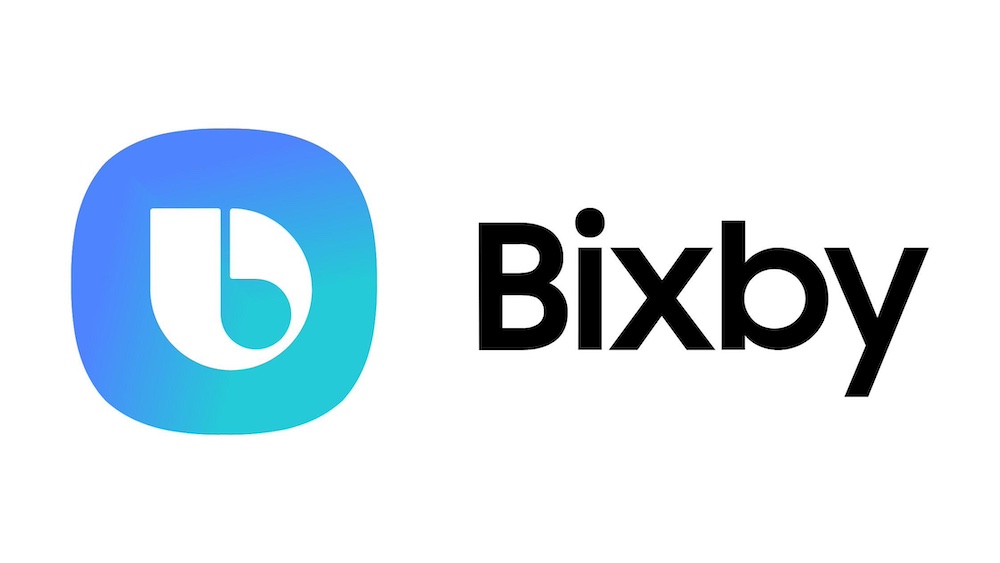
Jak používat Bixby Vision
Bixby Vision využívá strojového učení a partnerství s databázemi, aby fotoaparát udělal trochu více užitečného. Abyste ho použili, otevřete aplikaci Bixby Vision. Stejně jako Google Lens, Image search v Bixby Vision se snaží zjistit, co je před fotoaparátem, a může vám poskytnout informace související s jeho zjištěními.
Ve výchozím nastavení se Bixby Vision otevírá v režimu Discover, který vám umožňuje prohledávat internet pro to, co je ve snímku fotoaparátu. V podstatě provede rychlé vyhledávání v Googlu a zobrazí jakýkoli obrázek, který odpovídá tomu, co máte před sebou. Tímto způsobem můžete vyhledávat podobné položky, najít videa o vaší položce nebo najít výsledky nákupu. Režim Discover lze také použít k naskenování blízkých památek, což může sloužit k nalezení blízkých atrakcí a restaurací. Stejně tak můžete naskenovat potraviny, abyste našli restaurace, které podávají podobné věci, nebo recepty na vaření jiných podobných věcí.
Režim Překlad vám umožňuje naskenovat text v cizím jazyce a přeložit ho do vašeho vybraného jazyka. Podporuje širokou škálu jazyků a funguje podobně jako jiné příklady svého druhu, jako je Google Lens. Zaostřete text, který chcete přeložit, do pole na obrazovce a v reálném čase by se měl zobrazit překlad. Stejně jako u všech nástrojů pro přímý překlad může dojít k problémům, pokud jde o správnou gramatiku a podobně, ale je to spolehlivý nástroj, který se hodí, zejména pokud jste v cizím prostředí.
Režim Text slouží k jednoduchému zkopírování textu, který je před vámi, na váš telefon. Když je vybrán, text může být okamžitě přeložen, zkopírován nebo vyhledán v Googlu, aby se našel odpovídající text.
Jak změnit nastavení Bixby
Existuje spousta aspektů Bixby, takže změna jeho nastavení může být pro vás klíčová, abyste z něj získali maximum.
Chcete-li zobrazit nabídku nastavení Bixby, přistupte k Bixby s bočním tlačítkem nebo řekněte „Ahoj, Bixby“ do telefonu. Když Bixby poslouchá, vyberte na pravé straně obrazovky ikonu ozubeného kola v dolní pravé části obrazovky. Zde budete moci přistupovat k mnoha nastavením, jako je spouštěcí spouštěč Bixby, jazyk, kterým mluví, a hlas, který používá. Pokud jste nový v Bixby, stojí za to strávit pár minut prohlížením všech nastavení a přizpůsobit si je podle svých představ.
Dalším místem, kde můžete přistupovat k nastavením Bixby, je nabídka Discover. Abyste ji zobrazili, otevřete Bixby a pak vyberte možnost Discover na pravé straně vyskakovacího okna Bixby. Zde si budete moci prohlédnout různé způsoby použití Bixby, například tím, že požádáte o věci jako vtip dne, výsledky sportovních soutěží nebo aby virtuální asistent použil vaši kameru k pořízení selfie. Posunutím dolů na konci menu najdete možnost Tipy pro používání Bixby, která vás odkáže na sekci webových stránek společnosti Samsung, která poskytuje některé tutoriály k používání virtuálního asistenta.
Pokud chcete upravit rychlé příkazy Bixby, vyberte tři svislé tečky v pravém horním rohu a vyberte z nabídky Quick Commands. Zde můžete vidět rychlé příkazy, které jsou standardně zapnuté, a své vlastní programovat pomocí tlačítka plus v pravém horním rohu. S rychlými příkazy můžete mít Bixby spouštět programy poté, co uslyší malé fráze od vás, abyste mohli pohodlně používat svůj telefon aniž byste ho museli i jen dotknout. Například pokud řeknete „Jdu spát“, Bixby automaticky nastaví alarm.
Jak nechat Bixby filtrovat vaše telefonní hovory
V době, kdy se zdá, že jsou téměř neustále spamové hovory, může vám Bixby pomoci seřadit je a filtrovat vaše hovory. Je to opravdu užitečná funkce, která byla přidána v aktualizaci One UI 5 od společnosti Samsung. V jádru funguje tak, že vám umožní vidět textovou verzi hovoru, který přichází a na který Bixby odpovídá. Po rozhovoru s virtuálním asistentem můžete buď zvednout telefon a mluvit s osobou na druhé straně, nebo hovor ukončit bez toho, abyste s nimi mluvili.
Aby bylo možné jej nastavit, otevřete aplikaci Telefon a vyberte ikonu tří svislých teček v pravém horním rohu. Po provedení toho vyberte možnost Nastavení v rozbalovací nabídce. V nabídce Nastavení hovoru vyberte Bixby textový hovor.
Menu Bixby textový hovor je vaším základním místem pro volbu možností filtrování hovorů. Chcete-li zapnout filtrování hovorů, přepněte přepínač umístěný vedle možnosti „Použít Bixby na filtrování hovorů“.
S ní nastavenou Bixby, která filtrovala vaše hovory, získáte notifikace, že máte hovor, který označuje, zda je pravděpodobné, že se jedná o spamový hovor. Pokud se jedná o hovor, který Bixby označil jako spamový, budete mít možnost ukončit hovor nebo zvednout hovor a hovořit s virtuálním asistentem.
Jak upravit Bixby Routines
Samsung Bixby Routines jsou užitečným nástrojem pro automatizaci opakujících se úkolů na vašem telefonu. Jsou podobné programu Tasker, ale méně složité na používání.
Chcete-li upravit existující rutinu Bixby, otevřete aplikaci Bixby a vyberte kartu Rutiny. Zde uvidíte seznam všech vašich dostupných rutin Bixby. Pokud jste některou ještě neupravili, ještě nebyla spuštěna nebo si chcete vytvořit novou, zvolte tlačítko s plusem v pravém dolním rohu.
Kliknutím na tlačítko plus se otevře nová stránka, kde si můžete vybrat, jaký typ rutiny chcete vytvořit. Můžete vybrat ze seznamu přednastavených scénářů nebo si můžete vytvořit vlastní nový. Když si vyberete scénu, kterou chcete upravit, můžete pomocí posuvníků změnit, kdy a jaké aplikace chcete spouštět.
Klíčem k vytváření úspěšných rutin Bixby je zapojení představivosti. Například, můžete mít Bixby nastavený tak, aby se spouštěl, když přijde textová zpráva od konkrétní osoby, nebo když se ocitnete v určitém místě. Můžete mít také rutinu Bixby, která se spouští na základě aktivity, jako je spuštění hudby nebo připojení k určité Wi-Fi síti.
Bixby Routines jsou jedním z nejužitečnějších aspektů společnosti Bixby, takže je třeba vynaložit čas, abyste je upravili podle svých potřeb. Ať už chcete telefon automaticky přepnout do režimu nevyrušování, když se připojíte k Wi-Fi doma, nebo chcete, aby se obrazovka telefonu automaticky vypnula, když je položena obrazovkou dolů, Bixby Routines může zajistit, aby se váš telefon choval přesně tak, jak si přejete.
Jak používat Bixby Marketplace
Na poslední aktualizaci One UI 4 společnost Samsung představila Marketplace, nový způsob, jak přizpůsobit své zařízení Samsung. Jedná se o novou platformu, která obsahuje výběr kompatibilních aplikací a widgetů, které můžete nainstalovat na svůj telefon. K dispozici je několik kategorií, včetně aplikací, tapet, widgetů a her, a mnoho z nich je zdarma ke stažení.
Chcete-li se dostat do Bixby Marketplace, otevřete aplikaci Bixby a vyberte kartu Objevte. Zde uvidíte několik výběrů populárních produktů na Marketplace, nebo můžete klepnout na tlačítko Marketplace v pravém dolním rohu obrazovky. To vás přivede do obchodu, kde si můžete prohlížet různé kategorie produktů nebo vyhledávat konkrétní aplikace.
Kliknutím na produkt v obchodě se zobrazí podrobnosti o produktu, včetně recenzí od ostatních uživatelů. Když jste připraveni nainstalovat produkt, klikněte na tlačítko instalace vpravo od produktu. Nainstaluje se na váš telefon stejně jako kdykoli jinou aplikaci, a bude k dispozici na domovské obrazovce nebo v aplikaci Bixby podle typu produktu.
Bixby je možná nejvíce podceňovaným hlasovým asistentem, ale to neznamená, že není užitečný. Bez ohledu na to, jestli hledáte pomocníka, který vám může pomoct splnit každodenní úkoly, nebo asistenta, který vám pomůže automatizovat vaše zařízení, Bixby může být tím pravým virtuálním společníkem pro váš Samsung Galaxy.